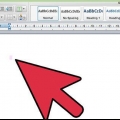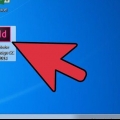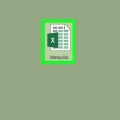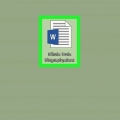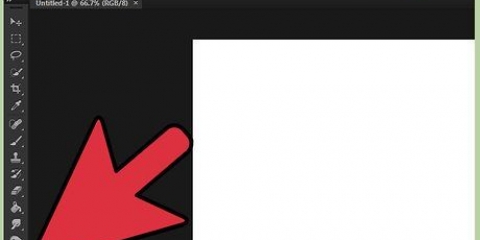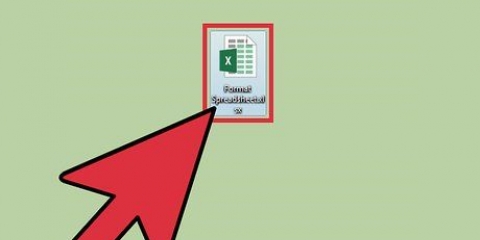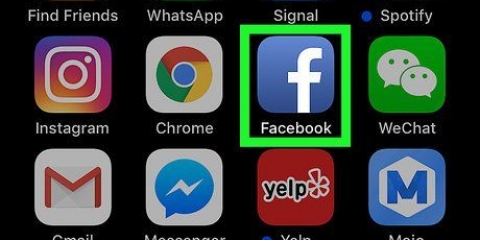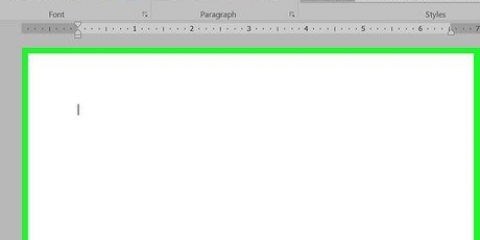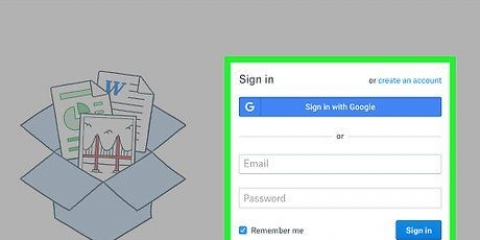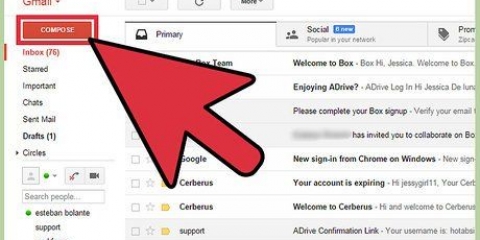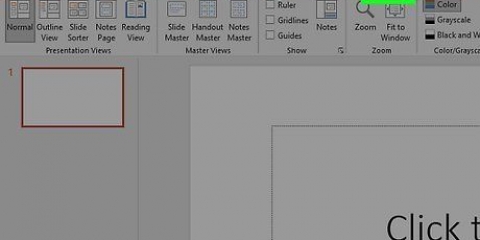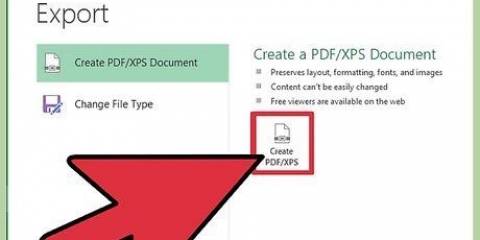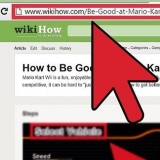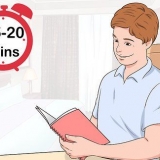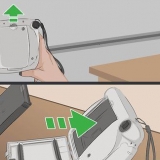Gå till menyn "Sidor" och dubbelklicka på sidan du vill öppna. Välj det textområde du vill lägga till kolumner i. Gå till menyn `Layout`. Hitta "Marginaler och kolumner" i rullgardinsmenyn "Layout". I fönstret `Kolumner` anger du önskat antal kolumner. Du kan också lägga till kolumner från "Objekt"-menyn. Välj det och hitta "Textramsalternativ". Rullgardinslistan "Marginals and Columns" visas. Tangentbordsgenvägarna för menyn "Marginals and Columns" är "Ctrl + b" för PC och "Command + b" på en Mac.
Bräddkolumnen har en röd +-symbol i utporten, längst ner till höger på ramen. Rita en tom textruta bredvid den första kolumnen. Markera den första ramen med markeringsverktyget. Klicka på +-symbolen i denna ram. Din markör innehåller nu den överfulla texten. Placera markören på den tomma textramen. Markörens form ändras. Klicka så flödar texten till den nya kolumnen. Du kan också skapa en annan kolumn när markören innehåller översvämningstexten utan en tom textram tillgänglig. Klicka bara och dra markören över ett tomt utrymme i dokumentet så flödar texten in i det.
Gå till menyn "Sidor". Klicka en gång på en sidikon. Klicka sedan på sidnumren nedan som utgör uppslaget. Dubbelklicka på sidikonen för att rikta uppslaget. Siduppslaget visas i dokumentfönstret. Se till att textområdet är markerat och gå till menyn `Layout` och hitta `Marginals och kolumner`. Ange önskade värden för antal kolumner och rännvidder. Tryck `OK`. För att skapa ojämna kolumnbredder för en mer dynamisk layout, placera markören över ett kolumnrutnät och dra det till dess nya position. Rännans bredd förblir densamma när du sträcker pelaren.
Lägg till kolumner i indesign
Siddesigners behöver ofta lägga till kolumner i befintliga dokument eller mallar för att förbättra sidlayoutens tydlighet. Ytterligare kolumner kan också hjälpa till att balansera hela presentationen av sidan. Följ dessa steg för att lägga till kolumner i InDesign.
Steg

1. Lägg till kolumner i ett nytt dokument. Du kan ändra antalet kolumner i ett nytt dokument för att arbeta med det.
- Skapa ett nytt dokument genom att gå till "Arkiv" och välja "Nytt".
- Välj en ny sida från "Sida"-menyn.
- Gå till menyn "Nytt dokument". Hitta rutan "Kolumner" och ange antalet kolumner du vill lägga till.
- Ändra avståndet mellan varje kolumn för att skapa en mer dynamisk design. Programmet ändrar automatiskt kolumnbredderna i textområdet för att tillgodose större avstånd.

2. Använd InDesign för att lägga till kolumner i ett befintligt dokument. Designers vill ofta ändra antalet kolumner på en befintlig sida. Processen liknar att lägga till kolumner i ett nytt dokument.

3. Skapa en ny kolumn med översvämningstext. Du kan lägga till extra kolumner på en sida med riktig text.

4. Ändra kolumner på huvud- eller spridningssidor. Designers vill ibland ändra kolumnformateringen på bas- eller spridningssidor för att säkerställa kontinuitet på dessa sidor.
Tips
- Det är ibland fördelaktigt att inaktivera "Snap to Guides" när du manipulerar text. Gå till menyn "Visa" och hitta "Justera mot guider".` Inaktivera detta för att göra det lättare att arbeta med kolumner.
"Lägg till kolumner i indesign"
Оцените, пожалуйста статью